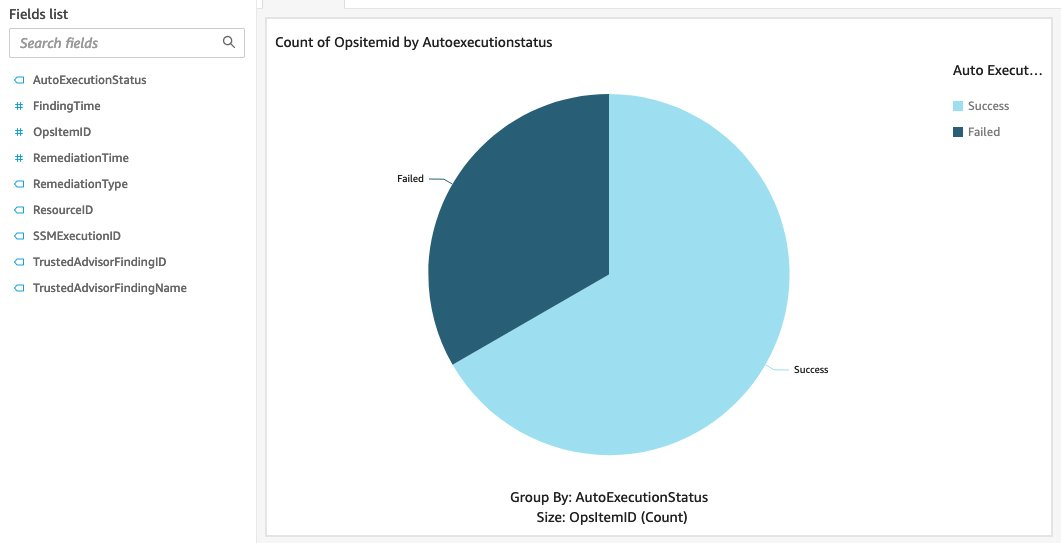Las traducciones son generadas a través de traducción automática. En caso de conflicto entre la traducción y la version original de inglés, prevalecerá la version en inglés.
Integración de Trusted Remediator con QuickSight
Puede integrar los registros de Trusted Remediator almacenados en Amazon S3 QuickSight para crear un informe de remediación personalizado. QuickSight la integración es opcional. Esta función le permite usar los registros para crear paneles de informes personalizados. Para obtener informes a pedido para Trusted Remediator, póngase en contacto con su CSDM. Para obtener más información sobre los informes de Trusted Remediator disponibles, consulte. Informes de Trusted Remediator
Para obtener más información sobre la visualización de datos en QuickSight, consulte Visualización de datos en. QuickSight
Agregue un conjunto de datos QuickSight para el registro de elementos de remediación
Para añadir un conjunto de datos al registro QuickSight de elementos de Remediation, siga estos pasos:
Inicie sesión en la QuickSight consola. Puede crear el QuickSight informe en cualquiera de los Región de AWS formatos QuickSight compatibles. Sin embargo, para mejorar el rendimiento y reducir los costes, se recomienda crear el informe en la región en la que se encuentra el depósito de registro de Trusted Remediator.
Elija Conjuntos de datos.
Elija S3.
En la nueva fuente de datos de S3, introduzca los siguientes valores:
Nombre de la fuente de datos:
trusted-remediator-.delegated_administrator_account_id-account_region-remediation-itemsCargar un archivo de manifiesto: Crea un archivo JSON con el siguiente contenido y úsalo. Al crear el archivo, sustituya
logging_bucket_namela URIPrefixes clave.{ "fileLocations": [ { "URIPrefixes": [ "s3://{logging_bucket_name}/remediation_items/" ] } ], "globalUploadSettings": { "format": "JSON", "delimiter": ",", "textqualifier": "'", "containsHeader": "true" } }Elija Conectar.
En la ventana Finalizar la creación del conjunto de datos, elija Visualizar.
QuickSight abre la nueva página de la hoja de análisis. Ahora puede crear un nuevo análisis mediante el registro de elementos de remediación.
El siguiente es un ejemplo de análisis:
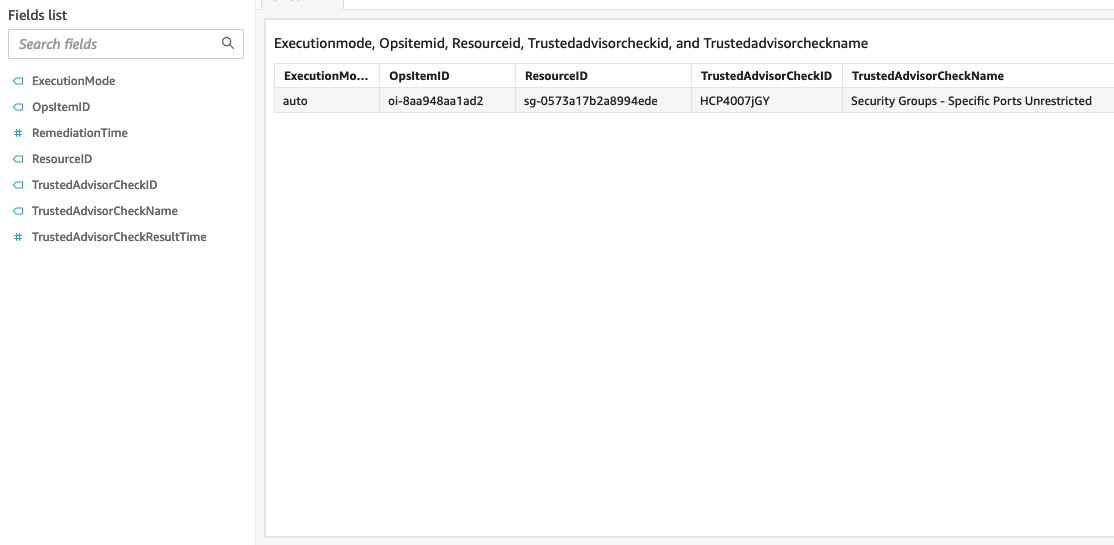
Agregue un conjunto de datos QuickSight para el registro de ejecución de la remediación automatizada
Inicie sesión en la QuickSight consola. Puede crear el QuickSight informe en cualquiera de los Región de AWS formatos QuickSight compatibles. Sin embargo, para mejorar el rendimiento y reducir los costes, se recomienda crear el informe en la región en la que se encuentra el depósito de registro de Trusted Remediator.
Elija Conjuntos de datos.
Elija S3.
En la nueva fuente de datos de S3, introduzca los siguientes valores:
Nombre de la fuente de datos:
trusted-remediator-.delegated_administrator_account_id-account_region-remediation-executionsCargar un archivo de manifiesto: cree un archivo JSON con el siguiente contenido y, a continuación, utilice este archivo. Al crear el archivo, sustituya
logging_bucket_namela URIPrefixes clave.{ "fileLocations": [ { "URIPrefixes": [ "s3://{logging_bucket_name}/remediation_executions/" ] } ], "globalUploadSettings": { "format": "JSON", "delimiter": ",", "textqualifier": "'", "containsHeader": "true" } }Elija Conectar.
En la ventana Finalizar la creación del conjunto de datos, elija Visualizar.
QuickSight abre la nueva página de la hoja de análisis. Ahora puede crear un nuevo análisis mediante el registro de elementos de remediación.
El siguiente es un ejemplo de análisis: